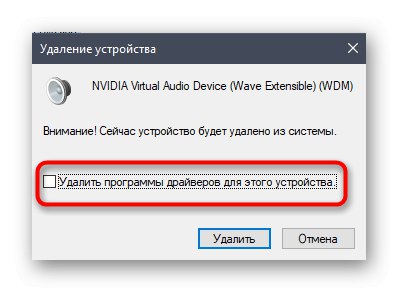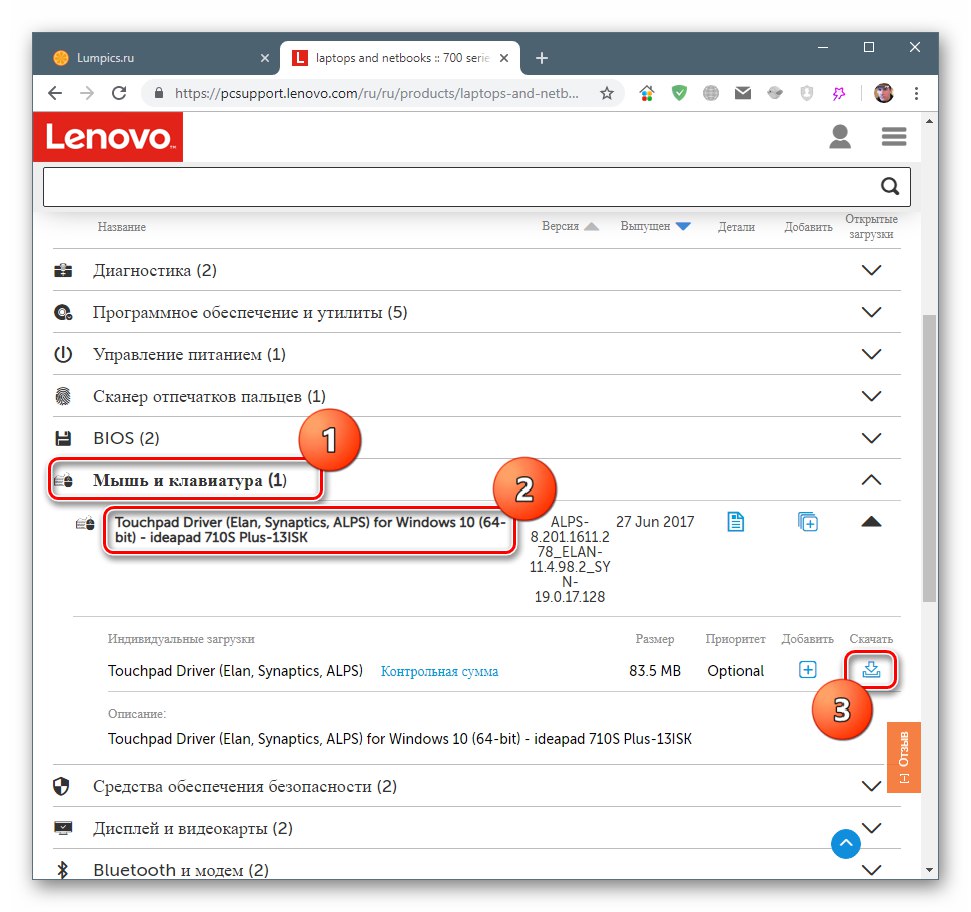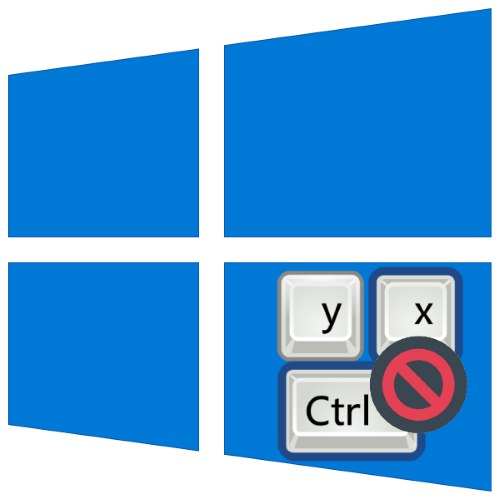
يمكن استخدام نظام التشغيل حتى بدون استخدام الماوس باستخدام مفاتيح التشغيل السريع. ومع ذلك ، في بعض الأحيان ، تتوقف هذه الوظيفة عن العمل ، واليوم سنخبرك بسبب حدوث ذلك وكيفية التعامل معه.
الطريقة الأولى: إزالة البرامج
يحدث الفشل الأكثر شيوعًا بسبب برنامج معين ، مثل مغيرات التخطيط التلقائي أو مديري الحافظة. حل المشكلة هو إلغاء تثبيته.
- اكتشف "خيارات" بأي طريقة مناسبة - على سبيل المثال ، انقر بزر الماوس الأيمن على الزر "بداية" وحدد العنصر المناسب من القائمة.
- فى الشباك "المعلمات" فتح البند "التطبيقات".
- قم بالتمرير لأسفل الصفحة للوصول إلى قائمة البرامج المثبتة. ابحث عن البرنامج الذي تحتاجه هناك وانقر عليه بزر الفأرة الأيسر ، ثم استخدم الزر "حذف".
- استخدم أداة إلغاء التثبيت ثم أعد تشغيل الكمبيوتر. تحقق من أداء مفاتيح الاختصار لنظام التشغيل Windows - تأكد من حل المشكلة.
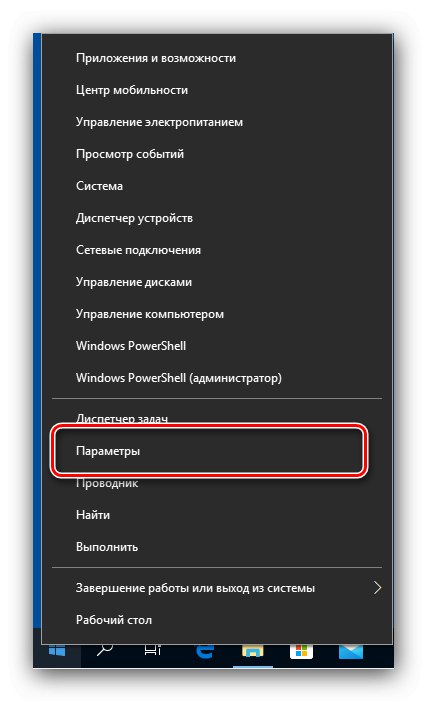

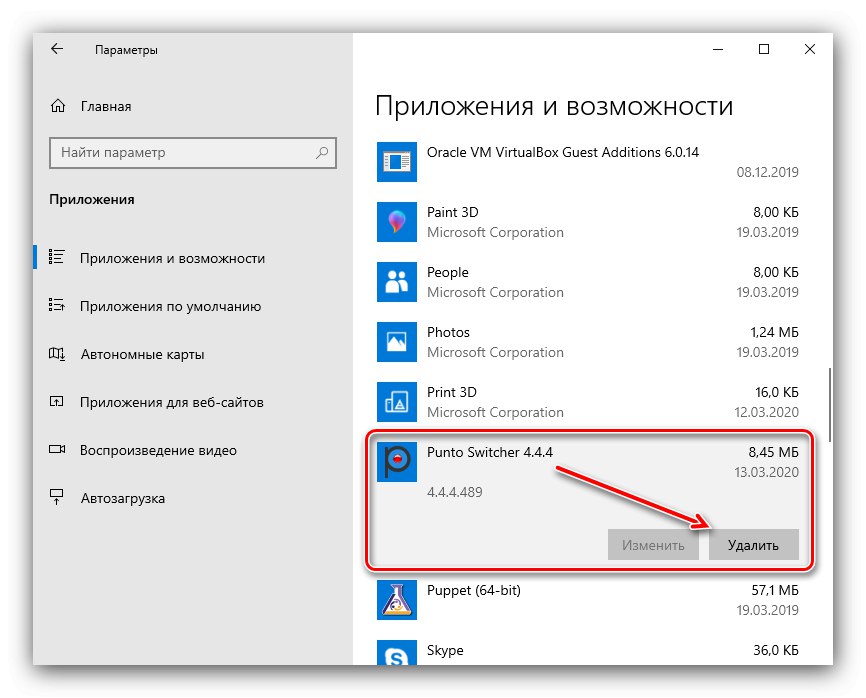
إذا لم تكن طريقة الإزالة المذكورة أعلاه مناسبة لك لسبب ما ، فاستخدم أي طريقة أخرى تمت مناقشتها في المقالة أدناه.
المزيد من التفاصيل: كيفية إلغاء تثبيت البرامج في نظام التشغيل Windows 10
الطريقة الثانية: تعطيل تثبيت المفاتيح
في بعض الأحيان يتم تعطيل مفاتيح التشغيل السريع بسبب الخيار اللاصق النشط. يمكنك تعطيله كما يلي:
- استخدام مرة أخرى "المعلمات"، ولكن هذه المرة حدد "القدرات الخاصة".
- قم بالتمرير لأسفل القائمة الجانبية إلى القسم "لوحة المفاتيح" واذهب إليها.
- ابحث عن الكتلة استخدم المفاتيح اللاصقة... إذا كان التبديل "اضغط على المفاتيح واحدًا تلو الآخر ..." قيد التشغيل ، انقله إلى الموضع "إيقاف".
- قم أيضًا بتعطيل العنصر السماح بتشغيل المفاتيح اللاصقة باستخدام اختصارات لوحة المفاتيح.
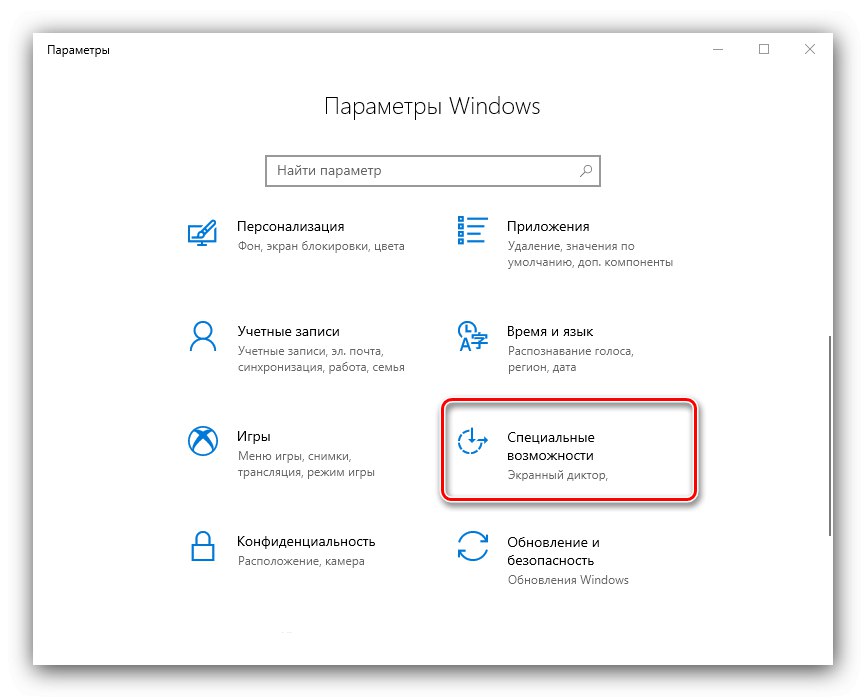
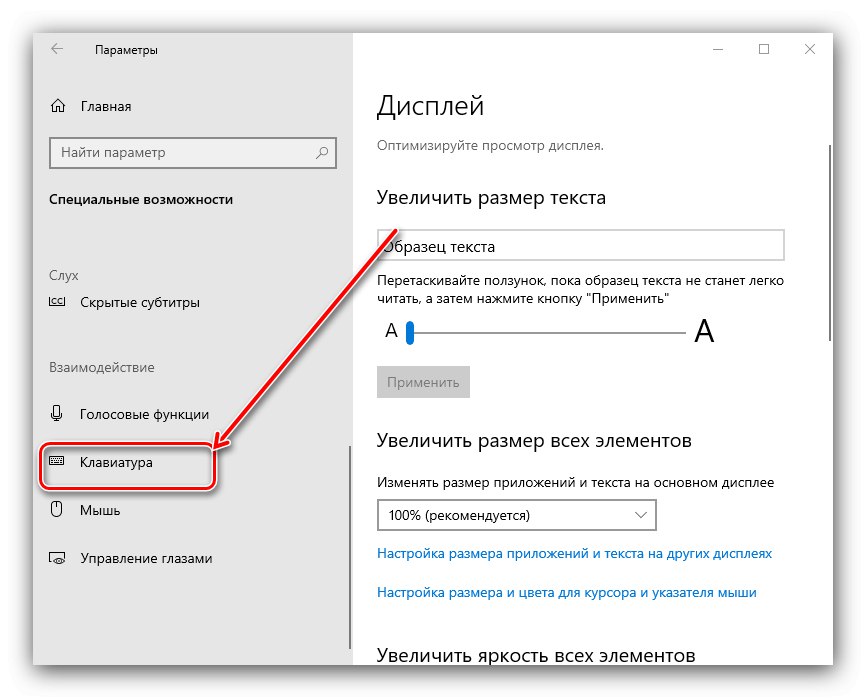

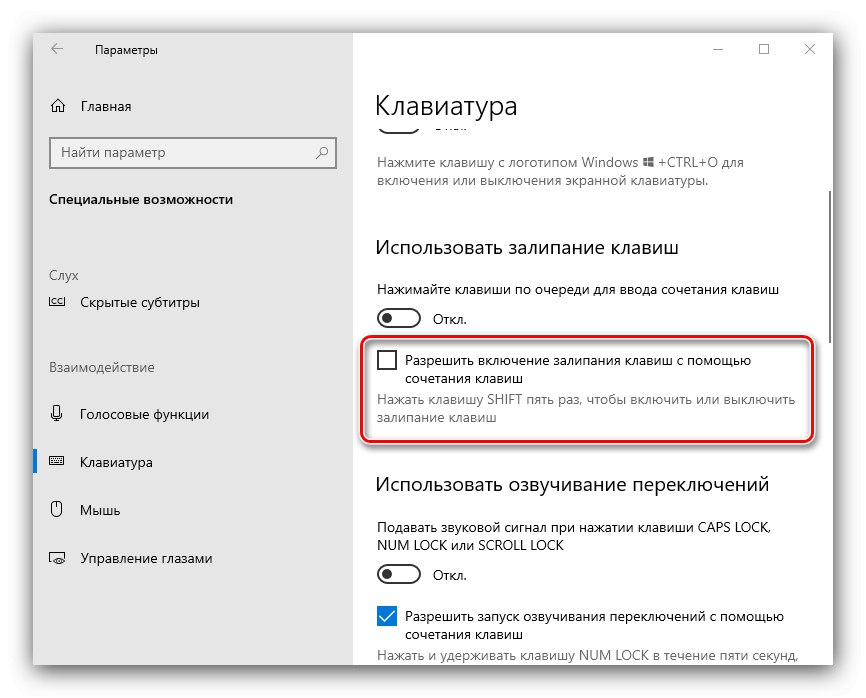
تحقق مما إذا كانت وظيفة مفتاح التشغيل السريع تعمل - يجب أن تعمل دون مشاكل.
الطريقة الثالثة: إزالة إحدى اللغات
قد لا تعمل مفاتيح الاختصار أيضًا في بعض حزم اللغات. حل المشكلة هو تحديد المكون الخاطئ وإزالته.
- بادئ ذي بدء ، من المفيد معرفة اللغة التي لا يعمل بها الخيار المعني. من السهل جدًا التحقق من ذلك - قم بتبديل التخطيطات ومجموعات الضغط بدورها.
اقرأ أيضا: تبديل اللغات في Windows 10
- لإزالة الحزمة الإشكالية ، تحتاج إلى استخدام "المعلمات": استدعاء الخاطف والذهاب إلى القسم "الوقت واللغة".
- افتح العنصر "لغة"، ثم على الجانب الأيمن من النافذة ، ابحث عن قائمة اللغات. قم بتمييزه وانقر فوق الزر "حذف".
- انتظر حتى تتم إزالة الحزمة ، ثم أعد تشغيل الجهاز.
- بعد بدء تشغيل نظام التشغيل ، تحقق مما إذا كانت اختصارات لوحة المفاتيح تعمل. إذا كان الأمر كذلك ، فحاول إضافة حزمة اللغة التي تمت إزالتها مرة أخرى إذا كنت بحاجة إليها.
المزيد من التفاصيل: إضافة حزم اللغات إلى Windows 10
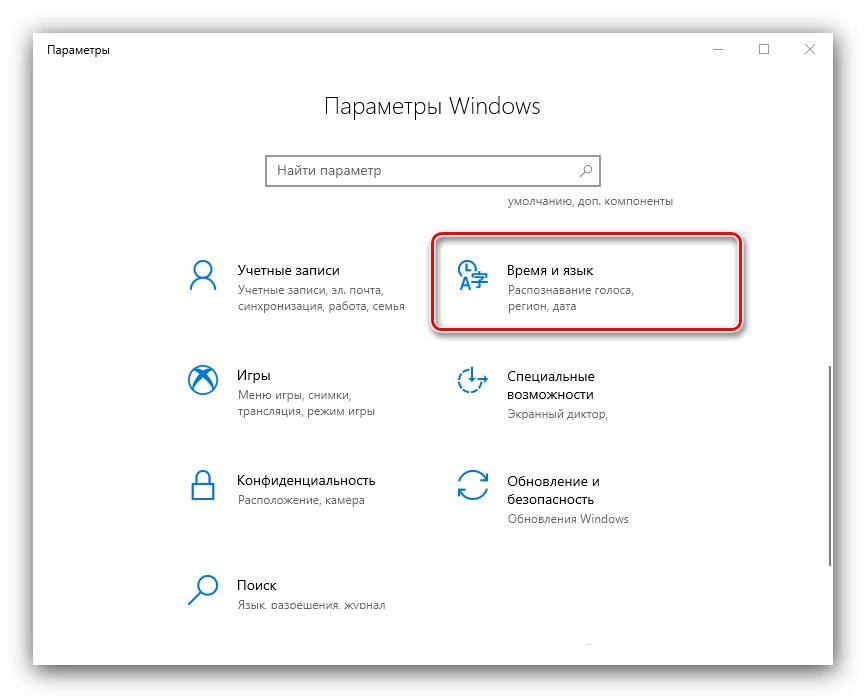

الطريقة الرابعة: تحديث برامج تشغيل لوحة اللمس (أجهزة الكمبيوتر المحمولة فقط)
قد يواجه مستخدمو الكمبيوتر المحمول الانهيار المعني بعد تحديث برنامج خدمة لوحة اللمس. قم بما يلي:
- قم بإلغاء تثبيت إصدار برنامج التشغيل الحالي باتباع الإرشادات أدناه.
![إزالة برامج التشغيل لحل مشكلة مفاتيح الاختصار التي لا تعمل في نظام التشغيل Windows 10]()
المزيد من التفاصيل: إزالة برامج التشغيل في نظام التشغيل Windows 10
- قم بتنزيل برنامج الأداة المساعدة السابق للوحة اللمس من الشركة المصنعة للكمبيوتر المحمول وتثبيته.
![تثبيت برامج التشغيل لحل مشكلة مفاتيح التشغيل السريع التي لا تعمل في نظام التشغيل Windows 10]()
المزيد من التفاصيل: تثبيت برامج تشغيل لوحة اللمس
- تحقق مما إذا كانت المشكلة قد اختفت - إذا كانت ناجمة عن برامج متضاربة ، فيجب إصلاحها.
الطريقة الخامسة: استكشاف مشكلات الأجهزة وإصلاحها
إذا لم تساعد طرق البرامج لحل المشكلة المعنية ، فمن المنطقي أن نفترض أن العطل ناتج عن طبيعة الجهاز ، أو على جانب لوحة المفاتيح أو على الكمبيوتر نفسه. لتحديد السبب ، قم بما يلي:
- على كمبيوتر سطح المكتب ، قم بتوصيل لوحة المفاتيح بجهاز آخر تعرف أنه يعمل. من ناحية أخرى ، بالنسبة لأجهزة الكمبيوتر المحمولة ، قم بتوصيل حل خارجي بها.إذا استمرت المشكلة ، فإن لوحة المفاتيح هي المصدر. ستكون طريقة الإزالة في مثل هذه الحالة هي استبدال الجهاز.
- إذا كان الفشل لا يزال موجودًا على كمبيوتر سطح مكتب آخر أو باستخدام لوحة مفاتيح أخرى على جهاز كمبيوتر محمول ، فإن السبب في ذلك على جانب الكمبيوتر. في ذلك ، يمكن أن يفشل كل من موصل الاتصال (للمكونات السلكية) والوحدة اللاسلكية (لأجهزة Bluetooth). هنا يمكنك فقط التوصية بالاتصال بمركز الخدمة.
وبالتالي ، اكتشفنا سبب توقف مفاتيح التشغيل السريع عن العمل في نظام التشغيل Windows 10 ، وقدمنا لك عدة خيارات لحل هذه المشكلة.